¡Gracias a poner un enlace a este tutorial al mostrar tu realización en un sitio web, foro o en un mail!
Tutorial de Exkizz Eskiss, puedes encontrar el original aquí.

Un millón de gracias por permitirme traducir
tus maravillosos tutoriales, Véro.
Con tu resultado, puedes hacer firmas, websets, cartas de incredimail, etc.
Por favor, crédito a Tati Designs, gracias.
Materiales
PSPX2 (puedes utilizar cualquier versión).
Descarga el material del tutorial aquí:

Filtros:
- Simple / Top Left Mirror (descarga aquí).
- Unlimited 2.0 / Edges Square (descarga aquí).

IMPORTANTE
Está prohibido modificar o cambiar el nombre de archivos o eliminar la marca de agua.
- El tube de la mujer es de Luz Cristina.
- El tube en el segundo ejemplo es de Gabri.

Preparación
Duplica los tubes. Cierra los originales.
Instala los Filtros en la carpeta de "Complementos" de tu PSP.
En la carpeta "masque" hay 1 archivo, ponlo en la carpeta de "Máscaras" de tu PSP.
En la carpeta "pinceaux" hay 4 archivos, ponlos en la carpeta de "Pinceles" de tu PSP.
En la carpeta "Preset Eclairage" hay 1 archivo, ponlo en la carpeta de "Ajustes predefinidos" de tu PSP.
En la carpeta "Sélection" hay 1 archivo, ponlo en la carpeta de "Selecciones" de tu PSP.
En la carpeta "Texture" hay 1 archivo, ponlo en la carpeta de "Textures" de tu PSP.
Las 2 fuentes de texto utilizadas no se adjuntan al material, puedes encontrarlas aquí.
Recuerda que debes guardar tu trabajo con frecuencia.
Colores
Abre la paleta "ExkizzEskiss_Palette_Envol" en tu PSP y usa la Herramienta "Cuentagotas" para elegir los colores.
Elige cuatro colores en armonía con tu tube.
Ésta es la paleta del tutorial:
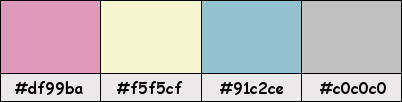
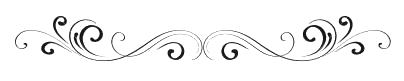
ETAPA 1
Paso 1
Abre el archivo "ExkizzEskiss_Alpha_Envol.pspimage". Duplica y cierra el original.
(Ésta será la base de nuestro trabajo, que contiene selecciones grabadas en el canal alfa).
Suprime la marca de agua eliminando la capa "watermark".
Paso 2
Rellena la imagen transparente con el color negro #000000 
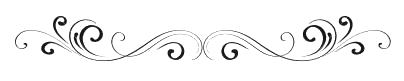
ETAPA 2
Paso 1
Abre una nueva capa de trama.
Paso 2
Rellena con el color #df99ba 
Paso 3
Capas / Cargar o guardar máscara / Cargar máscara de disco y eliges "ExkizzEskiss_Masque_Envol":
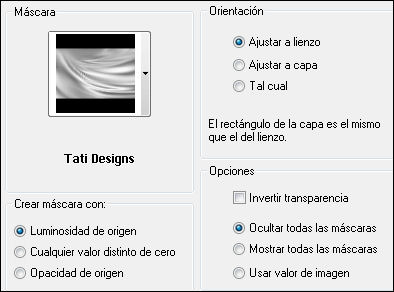
Capas / Fusionar / Fusionar grupo.
Paso 4
Efectos / Efectos de iluminación / Luces:
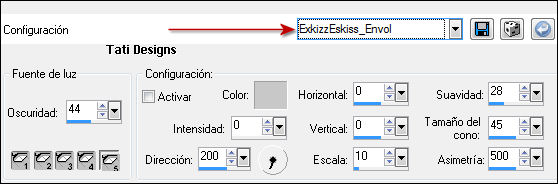
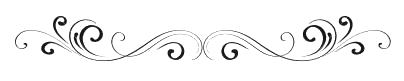
ETAPA 3
Paso 1
Abre una nueva capa de trama.
Paso 2
Selecciones/Cargar o guardar selección/Cargar selección de canal alfa.
Verás que está directamente disponible la selección "ExkizzEskiss_Voile", haz clic en "Cargar":
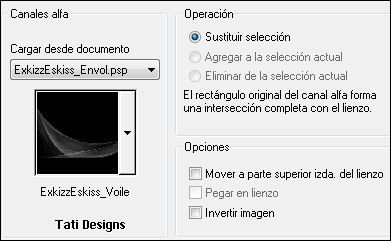
Paso 3
Activa la Herramienta del "Bote de pintura" (F) y configura:

Paso 4
Rellena la selección con el color #f5f5cf  con 1 solo clic.
con 1 solo clic.
Paso 5
Selecciones / Anular selección.
Paso 6
Cambia el Modo de la capa a "Pantalla" y baja la Opacidad a 80.
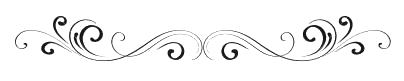
ETAPA 4
Paso 1
Abre una nueva capa de trama.
Paso 2
Pon el color blanco #ffffff  en el primer plano.
en el primer plano.
Paso 3
Activa la Herramienta del "Pincel" (B) y selecciona el pincel suministrado "ExkizzEskiss_Envol1".
Paso 4
Aplica el pincel haciendo 1 solo clic en la parte superior de la imagen:
(Zoom al 70% para ver el pincel).

Paso 5
Cambia el Modo de la capa a "Pantalla".
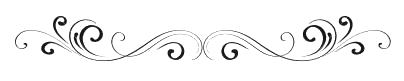
ETAPA 5
Paso 1
Abre una nueva capa de trama.
Paso 2
Pon el color #91c2ce  en el primer plano.
en el primer plano.
Paso 3
Activa la Herramienta del "Pincel" (B) y selecciona el pincel suministrado "ExkizzEskiss_Envol2".
Paso 4
Aplica el pincel haciendo 1 solo clic en la esquina superior derecha de la imagen:
(Zoom al 70% para ver el pincel).

Paso 5
Cambia el Modo de la capa a "Luz fuerte".
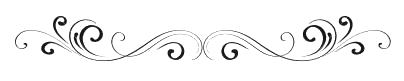
ETAPA 6
Paso 1
Abre el tube "2324-luzcristina.pspimage" y copia.
Vuelve a tu trabajo y pega como nueva capa.
Paso 2
Redimensiona al 80% (cuida que no esté activada la opción "Cambiar tamaño de todas las capas").
Paso 3
Imagen / Espejo.
Paso 4
Capas / Fusionar / Fusionar todo (aplanar).
Paso 5
Imagen / Agregar bordes / Simétrico de 20 píxeles con el color blanco #ffffff 
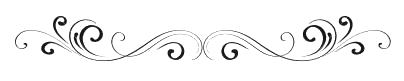
ETAPA 7
Paso 1
Capas / Convertir en capa de trama.
Paso 2
Efectos / Complementos / Unlimited 2.0 / Edges Square:
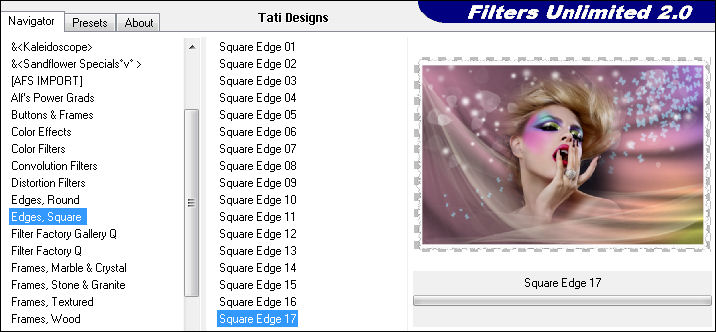
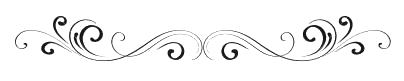
ETAPA 8
Paso 1
Abre una nueva capa de trama.
Paso 2
Pon el color negro #000000  en el primer plano.
en el primer plano.
Paso 3
Selecciones/Cargar o guardar selección/Cargar selección desde disco: elige "ExkizzEskiss_Sel_Envol":
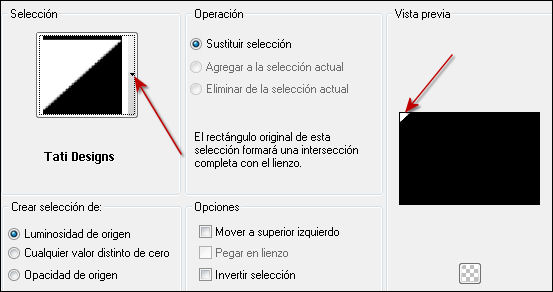
Paso 4
Rellena la selección con el color negro #000000  del primer plano.
del primer plano.
Paso 5
Selecciones / Anular selección.
Paso 6
Efectos / Complementos / Simple / Top Left Mirror:
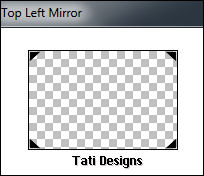
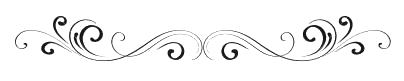
ETAPA 9
Paso 1
Imagen / Tamaño del lienzo:
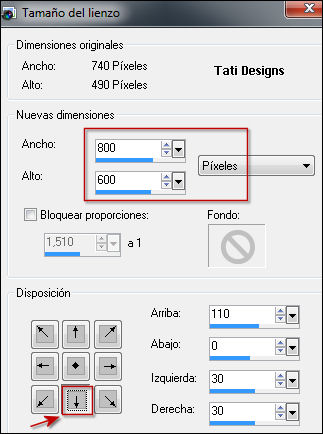
Paso 2
Efectos / Efectos 3D / Sombra: 0 / 0 / 60 / 8 / Negro.
Paso 3
Sitúate en la capa de debajo ("Trama 1").
Paso 4
Efectos / Efectos 3D / Sombra: 0 / 0 / 60 / 8 / Negro.
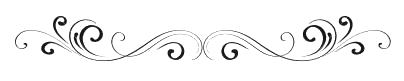
ETAPA 10
Paso 1
Abre una nueva capa de trama.
Paso 2
Capas / Organizar / Enviar al fondo.
Paso 3
Pon el color #c0c0c0  en el primer plano y rellena la capa con él.
en el primer plano y rellena la capa con él.
Paso 4
Abre una nueva capa de trama.
Paso 5
En tu paleta de Materiales, haz clic en el primer plano y elige
la Textura suministrada "ExkizzEskiss_Texture_Envol".
Establece el color #69e3ff 
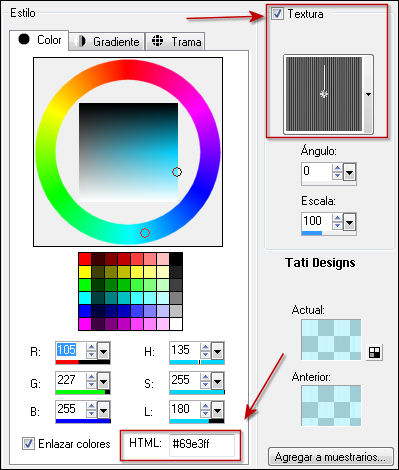
Paso 6
Rellena la nueva capa transparente con esta textura y color.
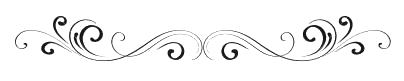
ETAPA 11
Paso 1
Abre una nueva capa de trama.
Paso 2
En tu paleta de Materiales, mantén la misma textura pero cambia el color al negro #000000 
Paso 3
Activa la Herramienta del "Pincel" (B) y selecciona el pincel suministrado "ExkizzEskiss_Envol2".
Paso 4
Aplicae el pincel con unos pocos toques en la parte superior y a ambos lados de la capa:
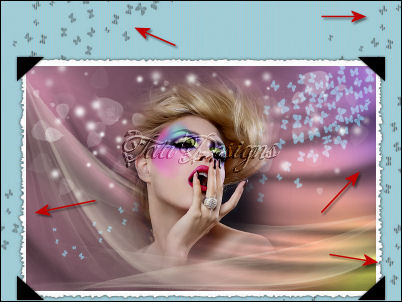
Paso 5
Capas / Fusionar / Fusionar visibles.
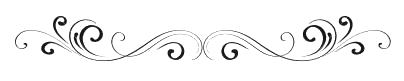
ETAPA 12
Paso 1
Cierra el color del primer plano y pon el color negro #000000  de fondo.
de fondo.
Paso 2
Activa la Herramienta de "Texto" (T) y selecciona la fuente "Wide Latin" y configura así:

Paso 3
Escribe "Envol" (la "E" en mayúsculas, el resto en minúsculas).
Paso 4
Capas / Convertir en capa de trama.
Paso 5
Coloca en la parte superior de tu trabajo.
Paso 6
Baja la Opacidad de la capa a 30.
Paso 7
Activa de nuevo la Herramienta de "Texto" (T) y selecciona la fuente "Kunstler Script" y configura así:

Paso 8
Escribe de nuevo "Envol" (la "E" en mayúsculas, el resto en minúsculas).
Paso 9
Coloca la palabra justo debajo de la primera (la "E" de la segunda palabra en la "N" de la primera):
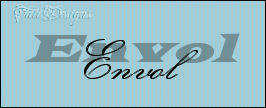
Paso 10
Capas / Convertir en capa de trama.
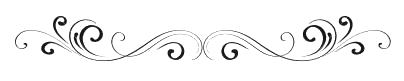
ETAPA 13
Paso 1
Abre una nueva capa de trama y escribe tu nombre con una fuente de tu elección.
Paso 2
Capas / Fusionar / Fusionar todo (aplanar).
Paso 3
Imagen / Agregar bordes / Simétrico de 1 píxel con el color negro #000000 
Paso 4
Exporta tu trabajo como archivo .jpg optimizado y cambia el tamaño si es necesario.
¡Se acabó!
Espero que te haya gustado y que hayas disfrutado con él.

.:. Mi versión del tutorial .:.


.:. Si quieres enviarme tu trabajo con el resultado de esta traducción, ponte en contacto conmigo .:.
.:. Puedes ver otras versiones de este tag en la galería: aquí .:.
